FAQ terkait pengarsipan email¶
Pada penulisan kali ini, penulis akan menyampaikan metode pengarsipan folder inbox/sent item secara lokal pada outlook.
Selamat pagi rekan-rekan Proxsis, kali ini admin akan membagikan panduan cara mengarsipkan data pada Microsoft Outlook pada masing-masing akun Anda. Turtorial ini berlaku untuk Outlook versi 2013 - 2016, mari kita lihat prosesnya.
Sebelum dimulai, kita cek terlebih dahulu kuota sebelum data surel diarsipkan

- Mengarsipkan data file
- Pertama Buka Microsoft Outlook 2016
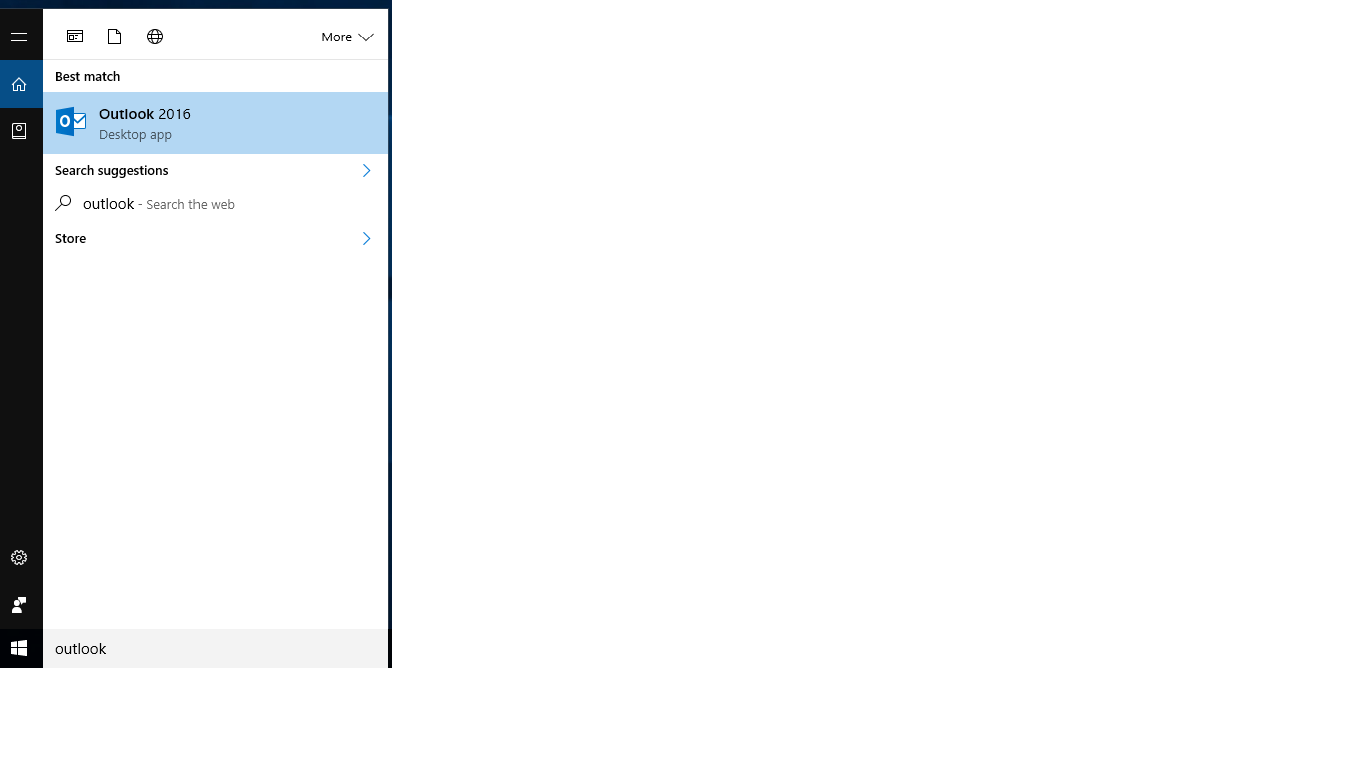
- Lalu pilih File di menu bar pojok kiri atas
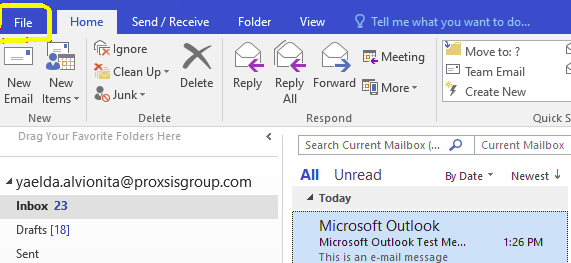
- Selanjutnya pilih Cleanup Tools dan klik archive

-
Pilih folder yang akan diarsipkan, jika pengguna ingin mengarsipkan semua folder, silahkan klik alamat akun surel yang akan diarsipkan, disini saya akan memilih folder inbox
-
Setelah itu pilih Archive item older than artinya pengguna Mengarsipkan item yang lebih lama dari tanggal yang akan ditentukan, saya disini akan memilih tanggal 09/03/2019
-
Selanjutnya ceklis include item do not autoarchive dan klik ok
-
Pengguna dapat mengubah nama berkas dan memindahkan lokasi berkas yang akan diarsipkan, pilih browse lalu ubah nama dan klik ok atau save, disini saya akan menggunakan settingan default dimana saya tidak akan mengubah nama atau lokasi berkas arsipnya
-
Tunggu hingga sinkronisasi selesai dan kita dapat melihat di menu awal terdapat folder archives dan bisa dicek subfoldernya yaitu inbox
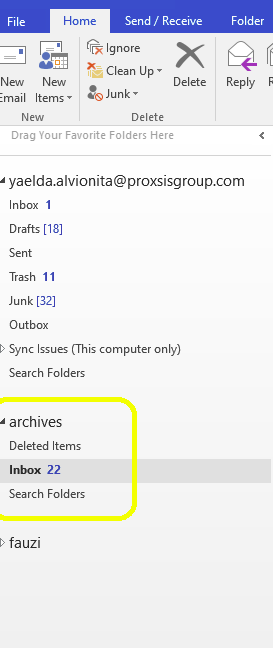
Dapat dicek jika ruang yang terpakai pada kuota surel sekarang sudah berkurang artinya pengguna berhasil mengarsipkan data surel di platform Microsoft Outlook 2016.

Sekian dari saya, mudah-mudahan panduan ini dapat digunakan sebagai rujukan untuk proses pengarsipan data Outlook.
Terimakasih:)